Top 4 módja a törölt emlékeztető helyreállításának az iPhone-on
Az iPhone-on található emlékeztetők nyomon követhetik minket. Az Emlékeztetők alkalmazás használatával elősegítheti a találkozók, találkozók és fontos hívások ütemezését főnökeink, családunk és barátaink felé. Mi történik, ha elveszíti őket szoftverfrissítés, véletlen törlés, rosszindulatú programok támadása vagy sikertelen törlés után? Hogyan fogja visszahozni őket? Ez a cikk ismerteti, hogy hogyan lehet visszaállítani a törölt emlékeztetőket az iPhone XS / XS Max / XR / X / 8/8 Plus / 7/7 Plus / 6S / 6 / SE / 5s / 5 telefonon.
- 1. út: Helyezze el a hiányzó iPhone-emlékeztetőket az e-mail fiókból
- 2. út. Helyezze vissza az elveszett emlékeztetőket az iTunes biztonsági mentésből
- 3. módszer. Töltse le a törölt iPhone-emlékeztetőket az iCloud.com webhelyről
- 4. módszer. Az elveszett emlékeztetők visszaállítása az iPhone készüléken biztonsági mentés nélkül
- Extra tipp: Hogyan lehet törölni az emlékeztetőket az iPhone készüléken
1. út: Helyezze el a hiányzó iPhone-emlékeztetőket az e-mail fiókból
Mivel az iPhone emlékeztetői szinkronizálva vannak az Ön telefonjávalGoogle, Yahoo, Outlook vagy iCloud e-mail fiók, ez a leglogikusabb lépés. Szeretné tudni, hogyan hozhat vissza emlékeztetőket az iPhone-ra az e-mail fiókjából, kövesse az alábbi eljárást.
1. lépés: Indítsa el a Beállítások alkalmazást a kezdőképernyőn.
2. lépés: Görgessen a felület aljára, és koppintson a Levelek, Névjegyek, Naptárak elemre.
3. lépés: Koppintson az e-mail fiókra, amellyel szinkronizálta az emlékeztetőket.
4. lépés: Váltás az Emlékeztetők gombra, bármely más opcióval együtt, pl. Levelek, névjegyek, naptárak és jegyzetek.

2. út. Helyezze vissza az elveszett emlékeztetőket az iTunes biztonsági mentésből
Az iTunes olyan eszköz, amely lehetővé teszi a felhasználók számára a kezeléstaz iPhone-okon és más iOS-eszközökön. Ezzel a felhasználók biztonsági másolatot készíthetnek és visszaállíthatnak eszközüket, ha elveszítik adataikat. Az emlékeztetők és más adatok visszaszerzéséhez az iTunes használatával járó legnagyobb hátrány az, hogy el fog veszni az összes adatot, amelyre nem volt biztonsági másolat: az iPhone törlődik. Másodszor, az emlékeztetők előnézete és szelektív visszaállítása nem lehetséges. Az iTunes biztonsági mentése? Kövesse az alábbi eljárást.
1. lépés: Indítsa el az iTunes programot a számítógépén, és csatlakoztassa az iPhone-t USB-kábellel.
2. lépés: Kattintson a felület bal oldali ablaktábláján található Összefoglaló fülre.
3. lépés: A Biztonsági mentések alatt kattintson a Visszaállítás visszaállítása gombra.

4. lépés: Várja meg, amíg a folyamat befejeződik, kattintson a Kész gombra, és erősítse meg, hogy az emlékeztetők visszaálltak.
3. módszer. Töltse le a törölt iPhone-emlékeztetőket az iCloud.com webhelyről
Az iCloud az Apple webes felhőalapú tárolójaolyan megoldás, amely lehetővé teszi a felhasználók számára az adatok, például emlékeztetők, fényképek, videók, jegyzetek és naptárak biztonsági mentését. Az alábbiakban ismertetett módon az iCloud.com webhelyen véletlenül törölt emlékeztetőket tölthet le az iPhone készülékről.
1. lépés: Jelentkezzen be az iCloud.com oldalra az iCloud hitelesítő adataival, azaz az Apple ID-vel és jelszóval.
2. lépés: Kattintson a Beállítások ikonra. Ez hasonlít egy felszerelésre.
3. lépés: Görgessen a Speciális szakaszhoz, és kattintson a Naptárak és emlékeztetők visszaállítása elemre.
4. lépés: Az archívumban felsorolt emlékeztető homoknaptárok közül válasszon egyet, majd kattintson a Visszaállítás gombra.

4. módszer. Az elveszett emlékeztetők visszaállítása az iPhone készüléken biztonsági mentés nélkül
Mivel szelektív módon sem lehetaz emlékeztetõk visszaállítása és elõnézete megkeresése elõtt meg kell adnia egy másik eszközt. Írja be a https://www.tenorshare.com/products/iphone-data-recovery.html címet, egy nagyszerű eszközt, amely lehetővé teszi az emlékeztetők és más adatok szelektív visszaállítását iPhone-okon, biztonsági mentés nélkül. Sőt, még ennél is jobb, ha a felhasználók előzetesen megtekinthetik azokat a jegyzeteket, amelyeket vissza akarnak állítani, és ezzel megcáfolják a nem szükséges jegyzetek visszaállításának szükségességét. Gondolkodjon azon, hogy hogyan lehet visszaállítani az emlékeztetőket az iPhone készüléken a Tenorshare UltData használatával, az alábbiak szerint.
1. lépés: Töltse le, telepítse és futtassa a Tenorshare UltDatát a PC-n és a Mac-en.
2. lépés: Csatlakoztassa iPhone készülékét a számítógéphez USB-kábellel.
3. lépés: Kattintson a Beolvasás indítása elemre, és válassza az Emlékeztetők elemet az összes helyreállítandó adattal együtt.

4. lépés: Kattintson a Visszaállítás gombra az emlékeztetők visszaállításához.
Extra tipp: Hogyan lehet törölni az emlékeztetőket az iPhone készüléken
Szeretne megszabadulni a nem használt emlékeztetőktől az iPhone-on? Nem tudja, hogyan kell eltávolítani az emlékeztetőket az iPhone készülékről? Az emlékeztetők törléséhez az iPhone készüléken kövesse az alábbi eljárást.
1. lépés: Indítsa el az Emlékeztetők alkalmazást.
2. lépés: Koppintson a felület jobb felső sarkában található Szerkesztés elemre.
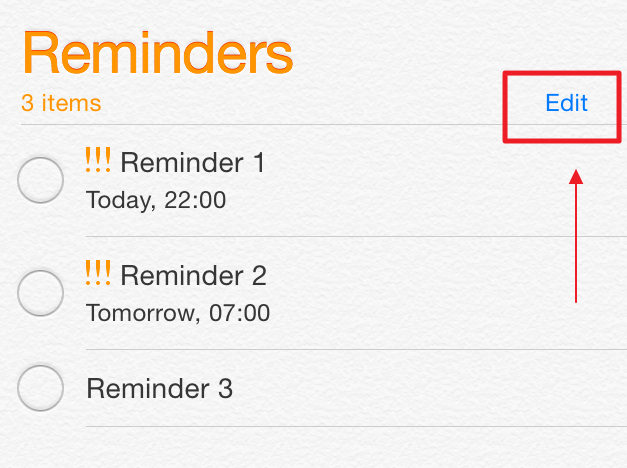
3. lépés: Koppintson a piros ikonra egy "-" jelrel.

4. lépés: Érintse meg a Törlés gombot az emlékeztető törléséhez.
(Megjegyzés: Alternatív megoldásként keresse meg a törölni kívánt emlékeztetőt, és törölje balra. Két gomb jelenik meg: többet és törölni. Az emlékeztető törléséhez érintse meg a Törlés elemet.)

Következtetés
Ez a cikk ismerteti a törölt helyreállításátemlékeztetők az iPhone készüléken. A törölt emlékeztetők visszaállításához javasoljuk a Tenorshare UltData használatát, mivel ez lehetővé teszi az emlékeztetők előnézeti és szelektív visszaállítását.









